画图“反色”命令
Photoshop调色及色彩命令详解
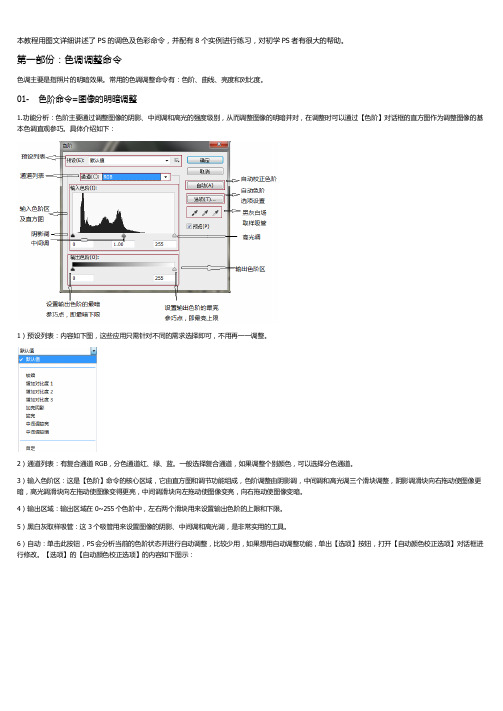
本教程用图文详细讲述了PS的调色及色彩命令,并配有8个实例进行练习,对初学PS者有很大的帮助。
第一部份:色调调整命令色调主要是指照片的明暗效果。
常用的色调调整命令有:色阶、曲线、亮度和对比度。
01-色阶命令=图像的明暗调整1.功能分析:色阶主要通过调整图像的阴影、中间调和高光的强度级别,从而调整图像的明暗并对,在调整时可以通过【色阶】对话框的直方图作为调整图像的基本色调直观参巧。
具体介绍如下:1)预设列表:内容如下图,这些应用只需针对不同的需求选择即可,不用再一一调整。
2)通道列表:有复合通道RGB,分色通道红、绿、蓝。
一般选择复合通道,如果调整个别颜色,可以选择分色通道。
3)输入色阶区:这是【色阶】命令的核心区域,它由直方图和调节功能组成,色阶调整由阴影调,中间调和高光调三个滑块调整,阴影调滑块向右拖动使图像更暗,高光调滑块向左拖动使图像变得更亮,中间调滑块向左拖动使图像变亮,向右拖动使图像变暗。
4)输出区域:输出区域在0~255个色阶中,左右两个滑块用来设置输出色阶的上限和下限。
5)黑白灰取样吸管:这3个吸管用来设置图像的阴影、中间调和高光调,是非常实用的工具。
6)自动:单击此按钮,PS会分析当前的色阶状态并进行自动调整,比较少用,如果想用自动调整功能,单出【选项】按钮,打开【自动颜色校正选项】对话框进行修改。
【选项】的【自动颜色校正选项】的内容如下图示:2.重设黑白滑块动态范围:打开图片020-1,再打开【色阶】命令,如下图示:可以看到,图像的最暗和最亮部份并不完全,整幅图像显得有些灰暗,对比度不足。
解决办法:将黑色滑块和白色滑块拖到动态范围的边缘,如下图示:图像的对比明显加强。
此方法非常实用。
3.查找最佳的阴影位置和最佳高光位置:打开020-2,打开【色阶】命令,如下图示:按着【Alt】键向右拖动黑色滑块,此时图像将发生反白变化,这种变化叫“高反差模式”,在高反差模式中,显示为黑色的部分表示所有通道的暗部都达到全黑了,显示彩色的部分表示尚有通道未达到全黑,显示白色的部分表示没有变化,这样可以清楚地辩别暗部裁剪区域以找出最合适的最暗点。
PS CC调色命令的使用详解

PS调色命令详细介绍(基本命令15个,对于camera RAW 没有介绍)以下是小弟的一点见解,水平有限勿喷!(QQ:522219440)一、色阶作用:调整图像的明暗关系(阴影、中间调、高光的画面所占的面积比例)输入色阶:调整调之间的关系输出色阶:整体明暗度预设:自定(用户自己设定)1 较暗:黑色滑块右滑动,暗部更暗2增加对比度:黑色滑块右滑动白色滑块左滑动即暗的部分更暗亮的地方越亮(黑白场被重新定义了),其中增加对比123分别是强度的加强3加亮阴影:灰色滑块左滑动,黑场被压缩,中间调向黑场靠近,原本暗的地方亮了起来而白场到中间掉的距离拉大,靠近中间掉的高光部分提亮。
(一般会图片变灰了,通过把白色滑块左移动来加强对比度)4较亮:白色滑块左移动,白场被重新定义,原本不是白场的地方被定义为白场,高光区域变亮。
5 中间调较亮:灰色滑块左移动1.25,中间调靠近暗调,高光范围变大,整体画面变亮6 中间掉较暗:灰色滑块右移动0.75,中间掉靠近高光,暗调范围变大,整体画面变暗颜色通道/自动:单个颜色通道进行色阶控制/自动调节输入色阶:黑白灰三个滑块分别代表暗调中间调高光一般调节图像选择输入色阶进行调节输出色阶:黑色到白色,整体调节画面的明暗度黑色为0黑场白色为255白场滑块为重新定义黑白场。
黑白灰吸管:用吸管定义黑白灰场总结:色阶不改变色相,改变明暗关系,也改变了颜色的饱和度,即颜色的三个要素:彩度不变(或影响很小),明度和饱和度发生变化二曲线作用:曲线能够改变颜色的三个特征(彩度明度饱和度),1调整图像的明暗关系,2色偏的调整(自己想偏向的色彩方向)补色原理进行调整通道:R/G/B/RGB四个通道(针对RGB颜色模式而言)预设:1 默认值输出数值与输入数值相等,即原始图像没被调整过2 彩色负片:色彩进行了互补色颠倒(红--青绿--洋红蓝—黄黑—白)3 反冲:颜色的一种表现形式,曲线的各个通道数值被设定好了每张图像都会按这个曲线形状来进行调节,强烈的颜色表现多以蓝绿颜色表现4 较暗:RGB通道曲线下压,整体画面色调变暗(通过改变颜色的明度)5 增加对比度:RGB通道呈S形通过改变颜色的明度来改善整体的效果高光部分输出数值大输入数值即原本稍微暗的色阶值被定义为比他高的数值数值越高就越亮那么高光位置就更加亮了,而暗调的部分输出数值小于输入数值原本较亮的色阶值被定义为较暗的数值暗部会更加暗了下去这样图像的暗调就越暗了高光与暗调的色阶拉开后对比对就加强了6 较亮:RGB通道曲线向上提,通过改变颜色的明度把整体画面提亮一张图像大多都是中间掉占得比例较多(当然不排除高光或者暗调占较大比例的图像)通过RGB通道曲线上提,对中间掉的色阶值进行了改变中间掉的输出数值比输入数值大即中间掉被提亮(当然高光和暗调也被不同程度的提亮,但不太强力)7线型对比度:通过调整RGB通道的曲线对图像的对比度稍加增强,从曲线的变化程度可以看出,很微弱的S行进行对比度加强,与原先的曲线几乎贴在一起8 中对比度:通过改变RGB通道色彩明度的调整是线型对比度的稍微加强9负片:通过改变RGB通道的调整即输出为0时输入值为255 ;输出值为255时输入值为0 即黑白场被对调了即冲洗照片的负片效果(注:R/G/B三个单色通道没发生变化,如果同时R/G/B也黑白场对调颜色值会被重新还原也就是洗照片的一个过程)10 强对比度:中对比度的加强原理一致单击激活/再单击取消,激活后鼠标移到图像上想改变颜色的位置曲线上就会自动添加一个点方面曲线进行调色黑灰白场定场吸光弹性曲线/铅笔曲线当用铅笔曲线画了后点击弹性曲线按钮后可以转换为弹性曲线输出色阶输出色阶颜色通道选取曲线工作区,按住ALT+单击工作区可以切换4X4和10X10的线框三曝光度作用:调整曝光度曝光度:感光强度,能迅速使高光区域曝光位移:定中性灰灰度系数矫正:调整中性灰浓度四自然饱和度作用:对颜色中的彩度(饱和度)进行改变自然饱和度:能很自然的的提升颜色的彩度,而颜色彩度不易发生改变饱和度:同样能提升颜色彩度,但容易爆了,即颜色的色相发生了改变五、色相/饱和度作用:对颜色的色相/ 彩度(饱和度)进行调整预设:先前设定好的一些色调方便调用1 氰版照相:图像调整为墨青色2 进一步增加饱和度:添加饱和度,强度比增加饱和度强3 增加饱和度:增加饱和度4 旧样式:以旧的样式呈现图像5 红色提升:对红色饱和度进行添加6 深褐:图像调整为深褐7 强饱和度:增加较强的饱和度8 黄色提升:增加黄色的饱和度单击后激活吸管采样需要调整的颜色位置调整颜色通道:单独对选取的颜色进行调整有:色三原色光三原色对选定的颜色通道,进行色相的改变对选定的颜色通道,进行饱和度调整对选定颜色通道,进行明度调整,即改变颜色的灰度值颜色调整位置和范围创建的吸管,需单击激活后才可用,第一个吸管为直接选取,二、三为调整吸管,增加或减少范围,在需要调整的区域按住左键滑动即可激活此项后颜色通道、吸管均被屏蔽,仅为图像着色。
Windows系统自带画图工具教程

1。
如何使用画图工具想在电脑上画画吗?很简单,Windows 已经给你设计了一个简洁好用的画图工具,它在开始菜单的程序项里的附件中,名字就叫做“画图"。
启动它后,屏幕右边的这一大块白色就是你的画布了。
左边是工具箱,下面是颜色板。
现在的画布已经超过了屏幕的可显示范围,如果你觉得它太大了,那么可以用鼠标拖曳角落的小方块,就可以改变大小了。
首先在工具箱中选中铅笔,然后在画布上拖曳鼠标,就可以画出线条了,还可以在颜色板上选择其它颜色画图,鼠标左键选择的是前景色,右键选择的是背景色,在画图的时候,左键拖曳画出的就是前景色,右键画的是背景色.选择刷子工具,它不像铅笔只有一种粗细,而是可以选择笔尖的大小和形状,在这里单击任意一种笔尖,画出的线条就和原来不一样了。
图画错了就需要修改,这时可以使用橡皮工具。
橡皮工具选定后,可以用左键或右键进行擦除,这两种擦除方法适用于不同的情况.左键擦除是把画面上的图像擦除,并用背景色填充经过的区域。
试验一下就知道了,我们先用蓝色画上一些线条,再用红色画一些,然后选择橡皮,让前景色是黑色,背景色是白色,然后在线条上用左键拖曳,可以看见经过的区域变成了白色。
现在把背景色变成绿色,再用左键擦除,可以看到擦过的区域变成绿色了.现在我们看看右键擦除:将前景色变成蓝色,背景色还是绿色,在画面的蓝色线条和红色线条上用鼠标右键拖曳,可以看见蓝色的线条被替换成了绿色,而红色线条没有变化。
这表示,右键擦除可以只擦除指定的颜色--就是所选定的前景色,而对其它的颜色没有影响。
这就是橡皮的分色擦除功能。
再来看看其它画图工具.是“用颜料填充”,就是把一个封闭区域内都填上颜色。
是喷枪,它画出的是一些烟雾状的细点,可以用来画云或烟等.是文字工具,在画面上拖曳出写字的范围,就可以输入文字了,而且还可以选择字体和字号。
是直线工具,用鼠标拖曳可以画出直线。
是曲线工具,它的用法是先拖曳画出一条线段,然后再在线段上拖曳,可以把线段上从拖曳的起点向一个方向弯曲,然后再拖曳另一处,可以反向弯曲,两次弯曲后曲线就确定了.是矩形工具,是多边形工具,是椭圆工具,是圆角矩形,多边形工具的用法是先拖曳一条线段,然后就可以在画面任意处单击,画笔会自动将单击点连接起来,直到你回到第一个点单击,就形成了一个封闭的多边形了。
PS图像调整命令概念(PS基础详解)

Photoshop概念命令集合之图像调整色彩调整/色阶:此命令可以用来调节图像中的亮度值范围,同时可调节图像的饱和度、对比度、明亮度等色彩值。
自动平衡:此命令可以使图像的各个色彩参数自动进行调整,它将每个通道中的最亮、最暗像素点颜色定义成为白色、黑色,对中间色进行按比例的重新分配。
曲线:此命令可以精确地改变图像的颜色变化范围。
调整色彩平衡:对整体图像作色彩平衡整体调整。
可以在图像中的高亮度区,一般亮度区以及阴影区三者之一,添加新的过滤色彩,并可混合各处色彩以增加色彩的均衡效果。
调整图像的亮度和对比度:此命令可以简单地调节图像的明亮度和对比度。
色调和饱和度:些命令可以改变图像的色调饱和度和亮度值。
去色:将使图像中的色饱和度为零,图像变成灰度。
此命令可不改变图的色彩模式的情况下使图像变成单色图像。
替代颜色:其本质是使用魔术棒选取图像范围,使用色调/饱和度对选取部分的色调,色饱和度进行调整替换。
选择颜色:可分别对各原色调整CMYK色比例,主要是在印刷时各色都是CMYK四种色彩形成的网点组合而成,通过调整四色达到调整图像的颜色。
通道混合器:命令可以编辑图像的通道,从而改变图像的颜色并转换图像的颜色范围,可以转换高质量的灰度图像和彩色图像。
此命令可以精确调整图像。
反相:可使图像变成负片,即好像相底一样。
均匀:使图像像素被平均分配到各层次中,使图像较偏向于中间色调,它不是将像素在各层次进行平均化,而是最低层次设置为0,最高层次设置为255并将层次拉开。
阈值:可以根据给定国值转换彩色图像或灰度图像成为具有高度反差的黑白图像。
可在国值程度输入国值,当像素的层次低于或等于国值设为黑色,高于国值时设为白色。
色调分离:可以减少图像层次而产生特殊的层次分离效果。
变化:可以调整图像的高亮度中色泽及阴影区等不同的亮度范围。
新版四年级上 第8课 测评试题

第八课1、下列不属于“画图”窗口的有( D )A 、颜料盒B 、工具箱C 、绘图区D 、对话框2、启动画图程序后,默认的前景色是 ( D)A.红色B.绿色C.白色D.黑色3、使用椭圆工具要想画出圆来,需借助 (C) 键A. DelB. BackspaceC. shiftD. ctrl4、要将红色设为前景色,需要 ( D ) 颜料盒中的红色A. 拖动B.右击C.双击 D 单击5、要想保存图画,应执行( C ) 菜单下的保存命令A.图象B.编辑C.文件D.查看6.字体工具栏中有一个一个带I 的按扭,它的作用是使文字 ( B)A. 加下划线B. 倾斜 C 加粗 D. 横排7.要准确设置画布的大小,需要在 ( A ) 菜单下进行A.图象B. 颜色C.编辑D.查看8.使用( A ) 工具可以在画图程序中添加标准字体的文字A.文字B.橡皮C.直线D.刷子9. 画图菜单栏中的“文件”菜单里面没有:(D )A 、打开B 、新建C 、保存D 、粘贴10.在画图过程中使用撤消命令,最多撤消 ( B) 步A. 5B.3C.2D.111、启动画图程序,系统默认的工具是(A )A 铅笔B 刷子C 直线D 文字12、保存图画文件,不输入文件名,系统默认的文件名是:AA 未命名.bmpB 图画.bmpC 未命名.txtD 图画.txt13、在图画程序中,未使用放大工具时,系统默认的放大倍数是( A )A 1× B2× C6× D8×14、下面关于"画图"应用程序的描述正确的是(B )。
A 画图程序只能将图片保存成位图格式B “放大”工具可以放大图形中指定的区域,也可指定放大倍数C “刷子”工具所画的颜色为选定的背景色D 所绘画的线条颜色及宽度只有在画完以后才能显示出来15、下面关于直线工具描述正确的是( A )A:直线工具可以画任意角度的直线B:直线工具只能画水平和垂直直线C:直线工具只能画45度斜直线D:以上说法都不对16、用“画图”程序绘制的图形,所保存后的文件扩展名是(D)A、TXTB、DOCC、DOTD、BMP217、如下图是一同学画的标准正方形,你知道他是怎么画的吗?( D )A、选取矩形工具,拖动鼠标至指定位置。
Photoshop的色彩校正讲解
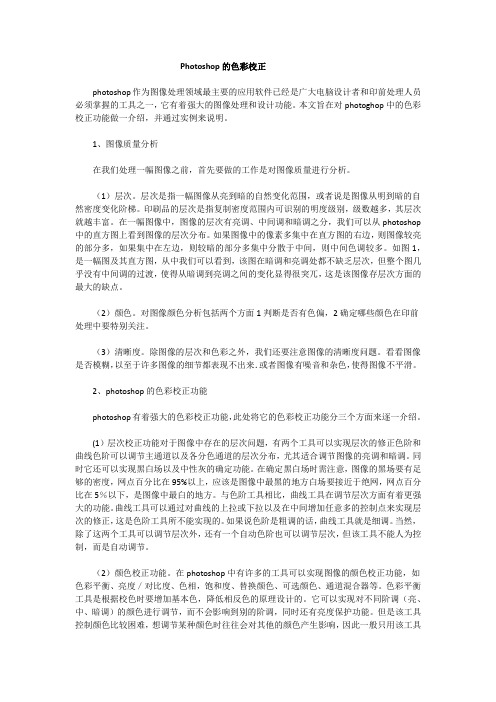
Photoshop的色彩校正photoshop作为图像处理领域最主要的应用软件已经是广大电脑设计者和印前处理人员必须掌握的工具之一,它有着强大的图像处理和设计功能。
本文旨在对photoghop中的色彩校正功能做一介绍,并通过实例来说明。
1、图像质量分析在我们处理一幅图像之前,首先要做的工作是对图像质量进行分析。
(1)层次。
层次是指一幅图像从亮到暗的自然变化范围,或者说是图像从明到暗的自然密度变化阶梯。
印刷品的层次是指复制密度范围内可识别的明度级别,级数越多,其层次就越丰富。
在一幅图像中,图像的层次有亮调、中间调和暗调之分,我们可以从photoshop 中的直方图上看到图像的层次分布。
如果图像中的像素多集中在直方图的右边,则图像较亮的部分多,如果集中在左边,则较暗的部分多集中分散于中间,则中间色调较多。
如图1,是一幅图及其直方图,从中我们可以看到,该图在暗调和亮调处都不缺乏层次,但整个图几乎没有中间调的过渡,使得从暗调到亮调之间的变化显得很突兀,这是该图像存层次方面的最大的缺点。
(2)颜色。
对图像颜色分析包括两个方面1判断是否有色偏,2确定哪些颜色在印前处理中要特别关注。
(3)清晰度。
除图像的层次和色彩之外,我们还要注意图像的清晰度问题。
看看图像是否模糊,以至于许多图像的细节都表现不出来.或者图像有噪音和杂色,使得图像不平滑。
2、photoshop的色彩校正功能photoshop有着强大的色彩校正功能,此处将它的色彩校正功能分三个方面来逐一介绍。
(1)层次校正功能对于图像中存在的层次问题,有两个工具可以实现层次的修正色阶和曲线色阶可以调节主通道以及各分色通道的层次分布,尤其适合调节图像的亮调和暗调。
同时它还可以实现黑白场以及中性灰的确定功能。
在确定黑白场时需注意,图像的黑场要有足够的密度,网点百分比在95%以上,应该是图像中最黑的地方白场要接近于绝网,网点百分比在5%以下,是图像中最白的地方。
与色阶工具相比,曲线工具在调节层次方面有着更强大的功能。
CAD中的图形镜像和反转方法

CAD中的图形镜像和反转方法CAD(Computer-Aided Design)是一种常用于设计和绘图的软件工具。
在CAD中,图形的镜像和反转是常见且实用的操作。
通过图形镜像和反转,可以快速创建对称的图形,并在设计中节省时间和精力。
在CAD中,图形的镜像是指将图形沿着某个轴线进行对称翻转,使得原图与镜像图关于轴线对称。
图形的反转是指将图形上下翻转或左右翻转。
下面将介绍CAD中常用的图形镜像和反转方法。
一、图形镜像方法1. 矩形镜像:首先绘制一个矩形,选择镜像命令。
按照提示选择要镜像的图形对象,然后指定镜像轴线。
确认后,图形将沿着镜像轴线进行翻转,生成镜像图。
2. 多边形镜像:绘制多边形,选择镜像命令。
按照提示选择要镜像的图形对象,然后指定镜像轴线。
确认后,图形将沿着镜像轴线进行翻转,生成镜像图。
3. 圆形镜像:绘制一个圆,选择镜像命令。
按照提示选择要镜像的图形对象,然后指定镜像轴线。
确认后,图形将沿着镜像轴线进行翻转,生成镜像图。
4. 复杂图形镜像:对于复杂的图形,可以使用镜像命令结合选择命令进行镜像。
选择命令可以帮助我们选择需要镜像的图形对象,并指定镜像轴线。
二、图形反转方法1. 上下反转:选择需要反转的图形对象,选择反转命令。
按照提示选择图形对象,然后指定反转轴线。
确认后,图形将上下翻转。
2. 左右反转:选择需要反转的图形对象,选择反转命令。
按照提示选择图形对象,然后指定反转轴线。
确认后,图形将左右翻转。
三、注意事项1. 在进行镜像和反转操作时,一定要先选择需要操作的图形对象,然后再选择相应的命令进行操作。
2. 在选择轴线时,应该选择直线、圆等能够明确表示对称的轴线。
3. 镜像和反转操作一旦完成,无法撤销。
因此,在进行这些操作之前,最好先备份原图形,以防操作不当导致不可恢复的损失。
4. 在CAD中,镜像和反转是非常有用的工具。
可以应用在建筑设计、机械制图、电路设计等各种领域。
通过上述的介绍,我们了解了CAD中图形镜像和反转的方法。
ps色调调整命令、色彩调整命令

色调调整命令、色彩调整命 令
任务一、色彩模式
1、RGB颜色模式:R、G、B(红、绿、蓝)是自然界中最基本 的三种颜色,千千万万种色彩都可以由这三种颜色组合而成, R、G、B被称为三原色,也可以称为“添加色”。电视机和计 算机的显示器都是基于RGB颜色模式来创建其颜色的。 RGB模式是PHOTOSHOP中最常用的一种色彩模式,不管 是扫描输入的图像,还是绘制的图像,几乎都是以RGB的模式 存储的。这是因为:(1)在RGB模式下处理图像较为方便且具有 较广的颜色范围。(2)RGB模式的图像比CMYK模式的图像文件 要小得多,可以节省内存和空间。(3)在RGB模式下还可以使用 PHOTOSHOP中所有命令和滤镜。
2.CMYK颜色模式
CMYK是最佳打印/印刷模式。它由青 (Cyan)、洋红(Magenta)、黄(Yellow)和黑 (Black)四种颜色组成。其中黑色用K来表示,是 为避免和RGB三基色中的蓝色(Blue,)发生混淆。
b颜色模式
该颜色模式是一种独立于设备存在的颜色模 式,不受任何硬件性能的影响。它能表现的 颜色范围最大,Lab模式是从RGB模式转变到 CMYK模式的中间(内部)模式。
色域范围大小:
Lab>RGB>CMYK>索引>双色调>灰度 >位图
任务三、图像的色彩理论
主要讲的是photoshp关于图像色彩调节的方式, 包括色调,饱和度亮度,对比度等。 1、色调:色调调整就是指图像颜色等各种色彩之间相互 调整。 2、饱和度:饱和度是指图像颜色的鲜艳程度,饱和度降 至为-100时,图像变为灰度图.
